3 étapes pour récupérer des fichiers supprimés ou perdus de l'iPhone
May 23, 2025 • Déposé à: Solution de Récupération des Données • Des solutions éprouvées
- Partie 1: Récupérez les données perdues directement depuis l'iPhone 6S/6/5S/5C/5/4S
- Partie 2: Analyser et extraire la Sauvegarde iTunes pour récupérer les données sur l'iPhone 6S/6/5S/5C/5/4S
- Partie 3: Téléchargez et extrayez la Sauvegarde iCloud pour récupérer les données sur l'iPhone 6S/6/5S/5C/5/4S
Avec le nouvel iPhone 6S ou iPhone 6S Plus dans leurs mains, certains utilisateurs ont trouvé les problèmes suivants: supprimer accidentellement des données sur votre iPhone 6S (Plus), la perte de données anciennes sur votre iPhone 6 lorsque vous mettez à jour le système iOS 9. Ils ont pensé dans presque toutes les formes pour récupérer vos données, mais tout a été inutile.
Ne vous inquiétez pas, vous pouvez récupérer les données de l'iPhone (compatible avec iOS 9) avec une récupération de données: Dr.Fone - Récupération de Données iPhone ou Dr.Fone - Récupération de Données iPhone pour Mac. Il est un outil de récupération de données iPhone universelle, pour la quasi-totalité de la série iPhone, y compris le dernier iPhone 6S (Plus). Même il est efficace pour récupérer des fichiers de sauvegarde iTunes sur la série iPad. Vous pouvez extraire de nombreux types de fichiers de sauvegarde pour iPhone depuis iTunes: les contacts, SMS, photos, vidéos, notes, calendrier, mémos vocaux et beaucoup plus. Avec leur aide, vous pouvez récupérer des fichiers supprimés ou perdus sur vos fichiers iPhone comme vous le souhaitez.
Avec la nouvelle version de Dr.Fone - Récupération de Données iPhone, vous pouvez déjà récupérer les données directement de l'iPhone 6S (Plus)/6 (Plus)/5/5S/5C/4S. Actuellement 7 types de fichiers sont pris en charge avec ce mode de récupération, y compris les messages, les contacts, l'historique des appels, calendrier, notes, rappels et les signets Safari.
Partie 1: Récupérez les données perdues directement depuis l'iPhone 6S/6/5S/5C/5/4S
Étape 1. Télécharger et exécuter Dr.Fone. Sélectionnez "Récupération depuis un appareil iOS", vous verrez une interface qui vous informe que l’appareil est connecté. Cliquez sur "Analyser" pour continuer.

Étape 2. Le programme commencera à scanner les données sur votre iPhone automatiquement. Juste attendez jusqu’à la fin de l'analyse et de vérifier le résultat.
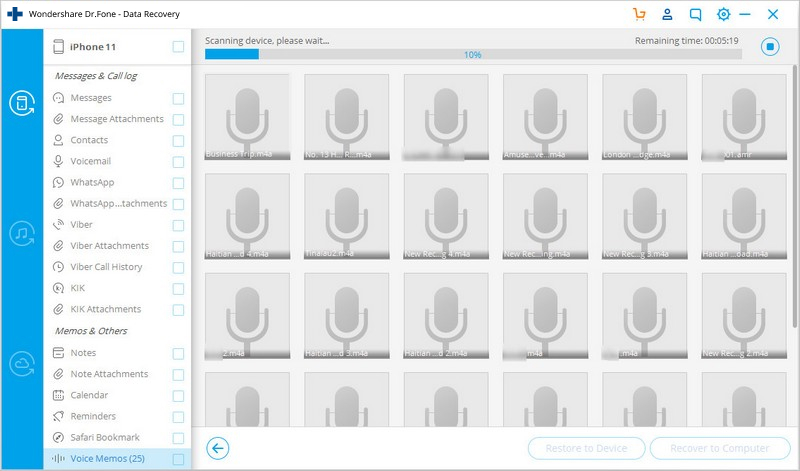
Étape 3. À la fin de l'analyse, toutes les données seront présentées dans une liste, par catégories. Vous pouvez prévisualiser la plupart d'entre eux pour vérifier si elles sont ceux que vous voulez récupérer ou non.
Vous pouvez sélectionner "Afficher uniquement les éléments supprimés" pour vérifier le nombre d'éléments perdus que s’ont trouvés avec Dr.Fone. Ensuite, vous pouvez sélectionner les fichiers dont vous avez besoin et cliquez sur "Récupérer vers l'ordinateur" pour revenir à les enregistrer sur votre ordinateur.
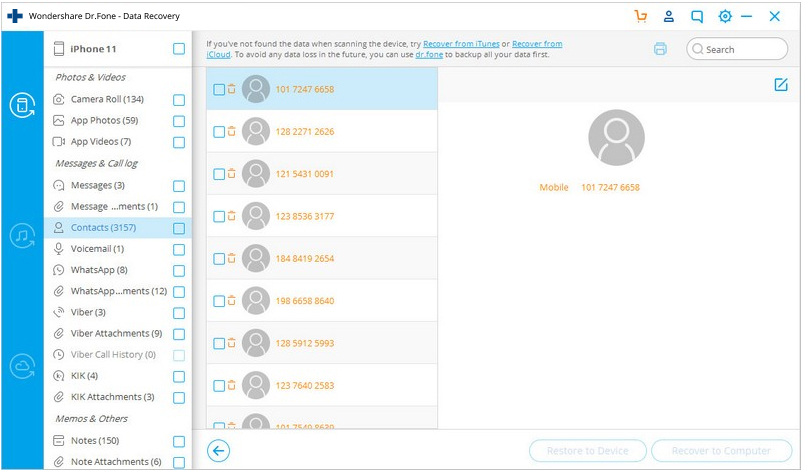
Remarque: Dr.Fone fonctionne avec de nombreux types de récupération de fichiers, directement à partir de votre iPhone 6S (Plus)/ 6 (Plus) /5/5S/5C/4S, pour ce que les contenus que se trouvent, comme des photos, des vidéos, des messages, des contacts, notes, rappels, et d'autres articles sont disponibles sur votre iPhone (compatible avec iOS 9).
Vidéo sur comment récupérer les données perdues directement depuis l'iPhone 6S (Plus)/6 (Plus)/5/5S/5C/4S
Partie 2: Analyser et extraire la Sauvegarde iTunes pour récupérer les données sur l'iPhone 6S/6/5S/5C/5/4S
Étape 1. Connectez votre iPhone (compatible avec iOS 9) à votre PC/Mac, et exécutez Dr.Fone sur votre ordinateur. Comme vous pouvez le voir dans l'image ci-dessous, tous les fichiers de sauvegarde iDevices existants seront affichés. Sélectionnez le nom de l'appareil iPhone et cliquez sur "Analyser".
 &;
&;
Remarque: S'il vous plaît, ne synchronisez pas l'iPhone avec iTunes lorsque le programme de récupération de données Wondershare iPhone est utilisé. Il est facile de remplacer les fichiers manquants.
Étape 2. Après quelques minutes, l'analyse sera terminée. Les fichiers de votre iPhone qui ont été sauvegardées avec iTunes seront listés de la manière suivante:
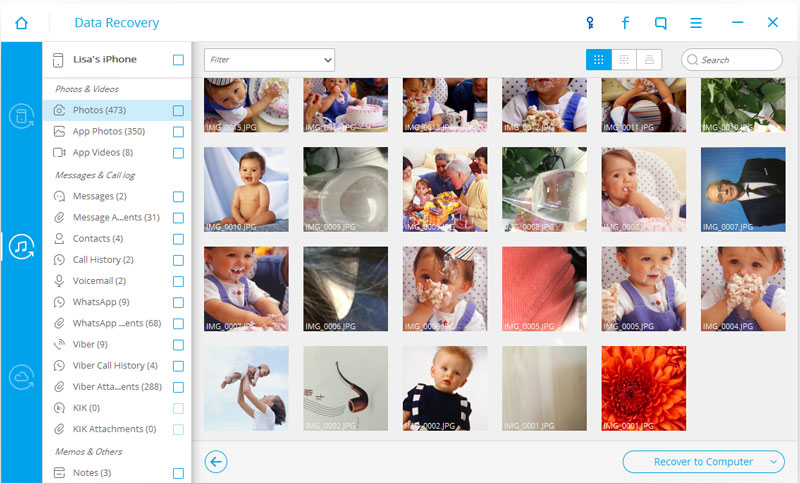
Vous pouvez prévisualiser tous les fichiers qui sont dans l'exploration, cela dépend de vous de décider lequel d'entre eux pour récupérer ou les récupérer tous. Vous pouvez cliquer sur un par un, pour choisir celui que vous souhaitez récupérer. Cliquez sur "Récupérer" pour les enregistrer sur votre ordinateur.
Quelque chose que vous devez savoir sur la récupération de données iPhone 6S Plus/6S (Plus)/5/5S/5C/4S depuis la Sauvegarde iTunes:
Comme tous le savons, lorsque vous synchronisez votre iPhone avec iTunes, tous les fichiers sur l'iPhone (compatible avec iOS 9) seront générés, automatiquement par iTunes, comme une extension de fichier (.sqlitedb). Ceux-ci ne peuvent pas être exportés directement à votre ordinateur, non plus ils le lisent. Et chaque fois que vous récupérez des données avec iTunes, vos données antérieures seront remplacées. Dr.Fone est un outil pratique pour éviter ces types de problèmes.
Vidéo sur comment analyser et extraire la Sauvegarde iTunes pour récupérer les données sur l'iPhone 6
Partie 3: Téléchargez et extrayez la Sauvegarde iCloud pour récupérer les données sur l'iPhone 6S/6/5S/5C/5/4S
Étape 1. Ouvrez Dr.Fone et sélectionnez "Récupérer le fichier de sauvegarde iCloud". Cette méthode vous demande à entrer votre identifiant et mot de passe de compte iCloud.
Notez que Wondershare respecte votre vie privée et jure de ne pas conserver les informations sur votre compte, et d'autres données pertinentes, qui sont traitées pendant les sessions.

Étape 2: Une fois que vous proportionnez les détails nécessaires et connectez-vous sur votre compte, l'application présente tous les fichiers de sauvegarde iCloud liés à votre compte. Révisez la liste et sélectionnez le numéro depuis celui que vous voulez récupérer les données. Cliquez sur "Télécharger".

Étape 3: Afin de réduire le temps de téléchargement, Dr.Fone vous permet de sélectionner des fichiers spécifiques au lieu de télécharger le fichier entier.

Étape 4: Une fois les fichiers nécessaires sont téléchargés, vous pouvez naviguer à travers d’eux et sélectionner les données que vous voulez. Les données peuvent être sauvegardées sur votre PC ou directement sur l'appareil, en fonction de votre décision.
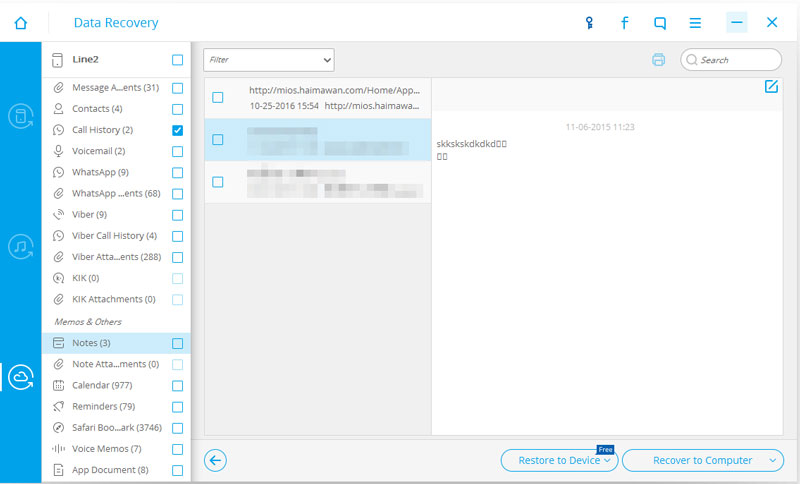
Le vidéo sur comment extraire la Sauvegarde iCloud pour récupérer l'iPhone 6
Vous pourriez aussi aimer
Récupération iPhone
- Récupération de données supprimées
- 3. Récupérer les rappels supprimés sur iPhone
- 4. Récupérer les messages vocaux supprimés sur iPhone
- 5. Récupérer les photos supprimées sur iPhone
- 6. Récupérer les notes supprimées sur iPhone
- 8. Récupérer les contacts supprimés sur iPhone
- 10. Récupérer les fichiers supprimés sur iOS
- Récupération de mots de passe iPhone
- 1. Récupérer le mot de passe e-mail sur iPhone
- 2. Afficher les mots de passe enregistrés sur iPhone
- 3. Accéder aux mots de passe sur iPhone
- 6. Trouver le mot de passe Wi-Fi sur iPhone
- Récupération WhatsApp iPhone
- Récupération à partir d'un iPhone volé
- Récupération à partir d'un iPhone endommagé
- 1. Récupérer les données d'un iPhone endommagé
- 2. Récupérer les données d'un iPhone endommagé par l'eau
- 3. Récupérer les données d'un iPhone mort
- Conseils de récupération iPhone
- 2. Récupérer les données d'une carte mémoire
- 3. Récupérer les données perdues sur iPhone
- 4. Corbeille sur iPhone
- 5. Récupérer les données sur iPhone en mode récupération
- 6. Récupérer les données sur iPhone en mode DFU
- 8. Récupérer les données iPhone sans sauvegarde iTunes
- Outils de récupération iPhone

















Blandine Moreau
staff Rédacteur